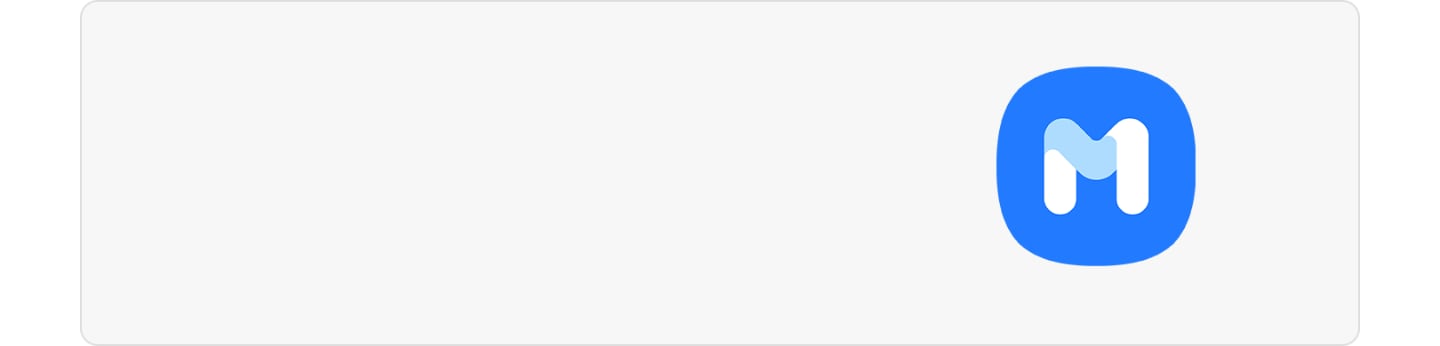Што да направите кога се прекинуваат повиците или нема мрежен сигнал на телефонот Galaxy
Ако прекинувањето на повиците се случува нагло или нема мрежен сигнал на уредот Galaxy, тоа може да биде поради поставките на уредот или проблем поврзан со операторот. Следете го водичот подолу за да ја проверите состојбата на уредот.
Пред да се обидете со препораките дадени во продолжение, задолжително проверете дали софтверот на уредот и поврзаните апликации се ажурирани до најновата верзија. За ажурирање на софтверот од мобилниот уред, постапете според следниве чекори:
Чекор 1. Одете на Settings (Поставки) > Software update (Ажурирање на софтверот).
Чекор 2. Допрете на Download and install (Преземи и инсталирај).
Чекор 3. Следете ги упатствата на екранот.
Проверете во поставките на уредот
Можеби поставките на уредот ја попречуваат способноста за испраќање или примање повици. Проверете дали е овозможен Режим за летало или уредот блокира повици од непознати или приватни броеви.
Исклучете го Режим за летало
Чекор 1. Отворете Поставувања и допрете на Конекции.
Чекор 2. Ако е вклучен Режим за летало, исклучете го и проверете дали се стабилизирала конекцијата.
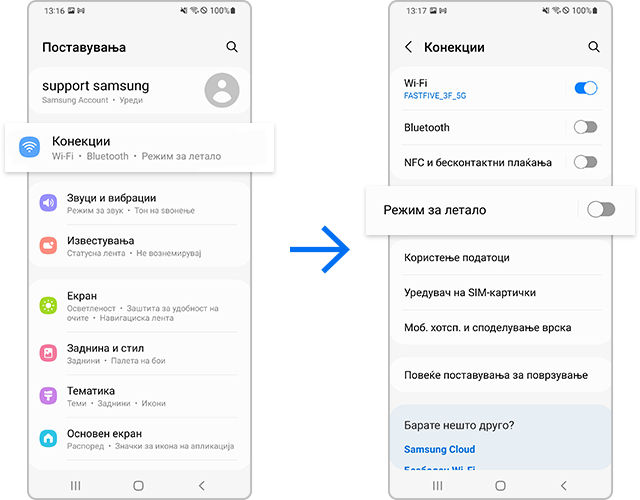
Проверете дали уредот блокира непознати или приватни броеви
Можеби ќе треба да ги ресетирате мрежните поставки ако ви се прекинуваат повиците или ако уредот постојано губи мрежен сигнал.
Забелешка:
- Имајте предвид дека ресетирањето на мрежните поставки ќе ги ресетира и Wi-Fi, Bluetooth, но и други мрежни поставки.
Неточните поставки за APN (Назив на точка за пристап) може да пречат при поврзувањето со мрежата. Следете ги чекорите подолу за да ги преконфигурирате поставките за APN.
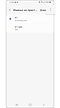

Проблемот може да се појави кога уредот ќе биде поврзан со оператор за којшто не сте пријавени. Следете ги чекорите подолу за да го изберете операторот.
Забелешка: сликите од екраните на уредот и менијата може да се разликуваат зависно од моделот на уредот и верзијата на софтверот.
Благодариме за повратните информации
Одговори на сите прашања.
Code to Open Chat Window